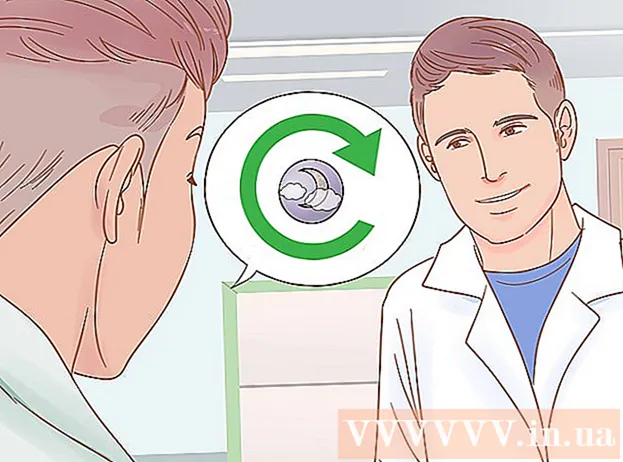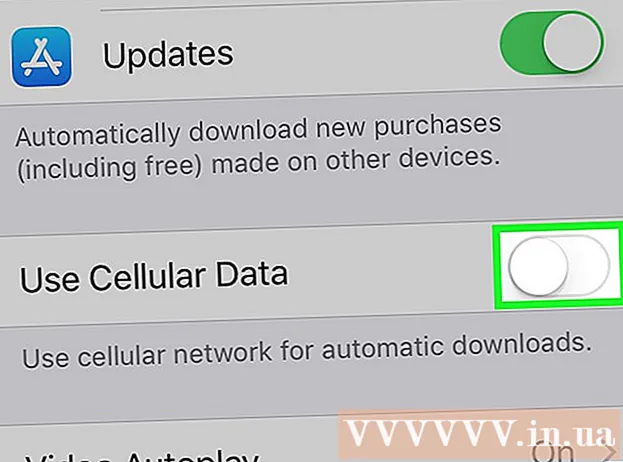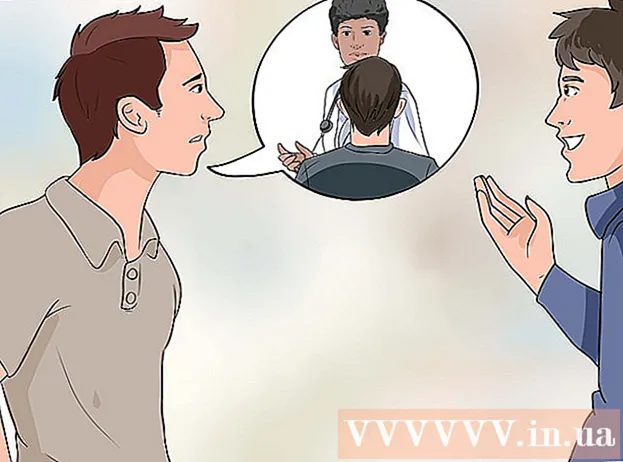రచయిత:
Robert Simon
సృష్టి తేదీ:
21 జూన్ 2021
నవీకరణ తేదీ:
24 జూన్ 2024

విషయము
శీఘ్ర ప్రాప్యత ఫైళ్ళ యొక్క తాత్కాలిక నిల్వ కోసం ఉపయోగించే విండోస్లో కొంత కాషింగ్ ఉంది. బఫర్లు గజిబిజిగా మారినప్పుడు, అవి పనితీరు మరియు కనెక్టివిటీని ప్రభావితం చేస్తాయి. ఈ కథనాన్ని చదవండి మరియు క్లియరింగ్ మెమరీ, DNS, సూక్ష్మచిత్రాలు, బ్రౌజర్ కాష్ గురించి తెలుసుకోండి.
దశలు
4 యొక్క పార్ట్ 1: మెమరీ కాష్ను క్లియర్ చేయండి
సత్వరమార్గాలను సృష్టించండి. మీ కంప్యూటర్ ఎక్కువసేపు ఉపయోగించబడుతుందని మీరు గమనించవచ్చు, వేగం నెమ్మదిగా ఉంటుంది, దీనికి కారణం ప్రాసెసర్ నిష్క్రియాత్మకత. మీరు కంప్యూటర్ను పున art ప్రారంభించమని బలవంతం చేయాల్సి ఉంటుంది. ఉచిత RAM ని ఖాళీ చేయడానికి మరియు రీబూట్ చేయకుండా మీ కంప్యూటర్ను వేగవంతం చేయడానికి మీరు డెస్క్టాప్లో సత్వరమార్గాన్ని సృష్టించవచ్చు. కంప్యూటర్ నెమ్మదిగా పనిచేయడం ప్రారంభించిన వెంటనే మీరు ఈ సత్వరమార్గాన్ని ఉపయోగించవచ్చు.
- డెస్క్టాప్లో ఎక్కడైనా కుడి క్లిక్ చేసి, క్రొత్త → సత్వరమార్గాన్ని ఎంచుకోండి.

స్థానాన్ని నమోదు చేయండి. మీరు ఇప్పుడే సృష్టించిన సత్వరమార్గాన్ని గుర్తించమని అడుగుతూ క్రొత్త విండో కనిపిస్తుంది. మీ ప్రస్తుత విండోస్ వెర్షన్ 32-బిట్ లేదా 64-బిట్ కాదా అని మీరు నిర్ణయించుకోవాలి. కిందివాటిలో ఒకదాన్ని కాపీ చేసి, అతికించండి (మీ విండోస్ వెర్షన్ను బట్టి) మరియు తదుపరి క్లిక్ చేయండి:- 32-బిట్:% windir% system32 rundll32.exe advapi32.dll, ProcessIdleTasks
- 64-బిట్:% windir% SysWOW64 rundll32.exe advapi32.dll, ProcessIdleTasks

సత్వరమార్గానికి పేరు పెట్టండి. తదుపరి బటన్ను క్లిక్ చేసిన తర్వాత, సత్వరమార్గం పేరు అడుగుతున్న విండోను మీరు చూస్తారు, మీకు కావలసినదానికి పేరు పెట్టవచ్చు.- పూర్తయిన తర్వాత, ముగించు క్లిక్ చేయండి.
సత్వరమార్గాన్ని తెరవండి. మీరు సత్వరమార్గాన్ని విజయవంతంగా సృష్టించారు, ప్రతిసారీ కంప్యూటర్ పనితీరు పడిపోయినప్పుడు, మీరు ఉపయోగించని RAM ని విడిపించుకోవడానికి సత్వరమార్గాన్ని తెరవాలి.
- సత్వరమార్గం ప్రస్తుత ప్రక్రియల కోసం తనిఖీ చేస్తుంది మరియు మెమరీని విడిపించడానికి ఉపయోగించని ప్రక్రియలను ముగించింది.
4 యొక్క పార్ట్ 2: DNS కాష్ క్లియర్ చేయండి
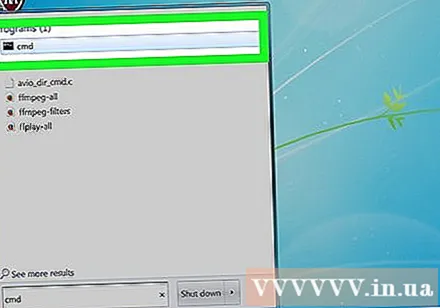
ఓపెన్ కమాండ్ ప్రాంప్ట్. మీకు కనెక్షన్ సమస్యలు ఉంటే, మీ DNS కాష్ తప్పు లేదా పాతది. మాన్యువల్ ప్రాసెసింగ్ చాలా సులభం మరియు అనేక కనెక్షన్ సమస్యలను పరిష్కరించడానికి మీకు సహాయపడుతుంది.- ప్రారంభంపై క్లిక్ చేయండి (స్క్రీన్ దిగువ ఎడమ మూలలో ఉన్న విండో చిహ్నం) మరియు శోధన పట్టీలో "కమాండ్ ప్రాంప్ట్" అని టైప్ చేయండి.
- కమాండ్ ప్రాంప్ట్పై కుడి-క్లిక్ చేసి, "రన్ అడ్మినిస్ట్రేటర్" ఎంచుకోండి (నిర్వాహకుడిగా తెరవండి). సిస్టమ్ డైరెక్టరీలోని కాష్ను క్లియర్ చేయడంలో కమాండ్ ప్రాంప్ట్ను నిర్వాహకుడిగా అమలు చేయడం ఒక ముఖ్యమైన దశ.
DNS కాషింగ్ ఆదేశాన్ని నమోదు చేయండి. DNS కాష్ క్లియర్ చేయడానికి, మీరు నమోదు చేయండి ipconfig / flushdns మరియు నొక్కండి నమోదు చేయండి
- ఆదేశం సరిగ్గా నమోదు చేయబడితే మీరు సందేశాన్ని చూస్తారు (విజయవంతంగా పరిష్కరించబడిన DNS కాష్). కమాండ్ ప్రాంప్ట్ మూసివేయండి.
నెట్వర్క్కు కనెక్ట్ చేయడానికి ప్రయత్నించండి. మీరు ఇప్పటికీ వెబ్ను లోడ్ చేయలేకపోతే, సమస్య వేరే చోట ఉంటుంది. మరిన్ని వివరాల కోసం ట్రబుల్షూటింగ్ నెట్వర్క్ కనెక్షన్ లోపాలపై కథనాలను చూడండి. ప్రకటన
4 యొక్క పార్ట్ 3: డిస్క్ క్లీనప్తో సూక్ష్మచిత్ర కాష్ను క్లియర్ చేయండి
ఓపెన్ డిస్క్ క్లీనప్. డిస్క్ క్లీనప్ అనేది విండోస్లో ముందే ఇన్స్టాల్ చేయబడిన సిస్టమ్ సాధనం. డిస్క్ క్లీనప్ మీ డ్రైవ్ల నుండి జంక్ ఫైల్స్ మరియు జంక్ డేటాను శుభ్రపరచడంలో మీకు సహాయపడటమే కాకుండా, సూక్ష్మచిత్రం కాష్ను క్లియర్ చేస్తుంది. సూక్ష్మచిత్రం కాష్ను క్లియర్ చేయదలిచిన డ్రైవ్లను ఎంచుకోవడానికి సాధనం మిమ్మల్ని అనుమతిస్తుంది.
- Start పై క్లిక్ చేసి "డిస్క్ క్లీనప్" కోసం చూడండి. ఒక చిన్న విండో కనిపిస్తుంది, శుభ్రపరిచే పనిని ఉపయోగించని ఫైళ్ళను లెక్కించే డిస్క్ శుభ్రపరిచే సాధనం యొక్క చిత్రాన్ని ప్రదర్శిస్తుంది. దయచేసి ఈ ప్రక్రియ పూర్తయ్యే వరకు వేచి ఉండండి.
- సూక్ష్మచిత్ర కాష్లు ఫోల్డర్ ప్రివ్యూల వంటి విండోస్ వినియోగదారుల ముందే లోడ్ చేయబడిన సూక్ష్మచిత్రాలు. చాలా ఫైళ్లు ఉంటే, సూక్ష్మచిత్రం కాష్ చాలా స్థలాన్ని తీసుకుంటుంది.
సూక్ష్మచిత్రాలను ఎంచుకోండి. స్కాన్ చేసిన తరువాత, తొలగించగల ఫైళ్ళ జాబితాతో క్రొత్త విండో కనిపిస్తుంది. మీరు ఈ డైరెక్టరీలో పేరు మరియు ఫైల్ పరిమాణాన్ని చూస్తారు.
- సూక్ష్మచిత్రాల వర్గాన్ని కనుగొని, పెట్టెను తనిఖీ చేయండి.
- చాలా స్థలాన్ని ఖాళీ చేయడానికి మీరు విండోస్ ఎర్రర్ రిపోర్ట్ మరియు తాత్కాలిక ఫైళ్ళను జోడించవచ్చు.
కాష్ క్లియర్. సూక్ష్మచిత్ర కాష్తో సహా మీరు తొలగించదలిచిన ఫైళ్ళను టిక్ చేసిన తరువాత, సరే క్లిక్ చేసి, ఆపై 'ఫైళ్ళను తొలగించు' ఎంచుకోవడం ద్వారా తదుపరి దశలో ప్రక్రియను నిర్ధారించండి.
- అభినందనలు, మీరు ఉపయోగించని అన్ని ఫైళ్ళను తొలగించారు, డిస్క్ స్థలాన్ని ఖాళీ చేసి, మీ కంప్యూటర్ పనితీరును మెరుగుపరిచారు.
పై ప్రక్రియను క్రమం తప్పకుండా పునరావృతం చేయండి. సూక్ష్మచిత్రం కాష్ మరియు తాత్కాలిక ఫైల్ ఫోల్డర్లు వేగంగా పెరుగుతాయి, కాబట్టి వాటిని క్రమం తప్పకుండా శుభ్రం చేయండి. కంప్యూటర్ పనితీరును నిర్వహించడానికి మీరు కనీసం నెలకు ఒకసారి శుభ్రం చేయాలి. ప్రకటన
4 యొక్క 4 వ భాగం: బ్రౌజర్ కాష్ను క్లియర్ చేయండి
ఇంటర్నెట్ ఎక్స్ప్లోరర్ కాష్ను క్లియర్ చేయండి. స్క్రీన్ కుడి ఎగువ మూలలో ఉన్న వీల్ చిహ్నాన్ని క్లిక్ చేసి, భద్రతను ఉంచండి మరియు "బ్రౌజింగ్ చరిత్రను తొలగించు" ఎంచుకోండి. మీరు నొక్కవచ్చు Ctrl+షిఫ్ట్+డెల్ ఈ విండోను తెరవడానికి.
- "తాత్కాలిక ఇంటర్నెట్ ఫైళ్ళు" పెట్టెను ఎంచుకోండి. మీరు ఉంచాలనుకుంటున్న డేటాను అన్చెక్ చేయడం మర్చిపోవద్దు.
- తొలగించు బటన్ క్లిక్ చేయండి.
ఫైర్ఫాక్స్ కాష్ను క్లియర్ చేయండి. స్క్రీన్ ఎగువ ఎడమ మూలలోని ఫైర్ఫాక్స్ బటన్ను క్లిక్ చేయండి. చరిత్రపై మీ మౌస్ను ఉంచండి మరియు "ఇటీవలి చరిత్రను క్లియర్ చేయి" ఎంచుకోండి. మీరు కీని నొక్కవచ్చు Ctrl+షిఫ్ట్+డెల్ ఈ విండోను తెరవడానికి.
- వివరాల విభాగాన్ని విస్తరించండి మరియు కాష్ డైలాగ్ బాక్స్ను తనిఖీ చేయండి.
- "క్లియర్ చేయడానికి సమయ పరిధి" క్రింద "అంతా" ఎంచుకోండి.
- ఇప్పుడు క్లియర్ బటన్ క్లిక్ చేయండి.
Google Chrome కాష్ను క్లియర్ చేయండి. మీరు సెట్టింగ్ల మెను నుండి Chrome కాష్ను క్లియర్ చేయవచ్చు. స్క్రీన్ ఎగువ-కుడి మూలలో ఉన్న Chrome యొక్క మెను బటన్ (☰) పై క్లిక్ చేసి, సెట్టింగులను ఎంచుకోండి. ఇది క్రొత్త ట్యాబ్లో సెట్టింగ్ల పేజీని తెరుస్తుంది.
- పేజీ దిగువన ఉన్న "అధునాతన సెట్టింగులను చూపించు" క్లిక్ చేయండి.
- గోప్యతా విభాగాన్ని కనుగొని, బ్రౌజింగ్ డేటాను క్లియర్ చేయి క్లిక్ చేయండి. కీని నొక్కడం ద్వారా మీరు నేరుగా ఈ విండోను తెరవవచ్చు Ctrl+షిఫ్ట్+డెల్
- "కాష్ ఖాళీ" పెట్టెను తనిఖీ చేసి, బ్రౌజింగ్ డేటాను క్లియర్ చేయి ఎంచుకోండి.